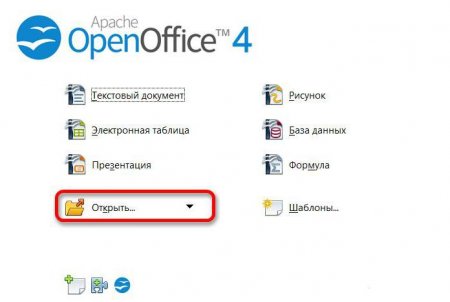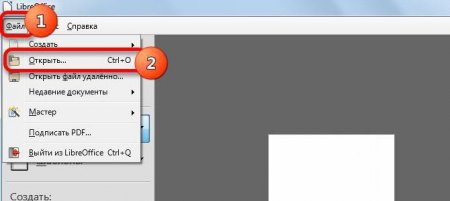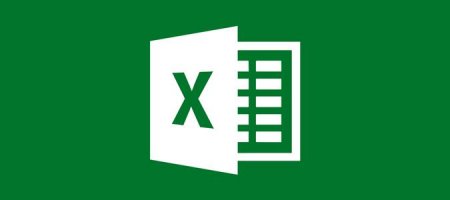Розширення ODS - що відкрити?
Формат ODS за останній час набрав більшу популярність. Хто не знає, ці файли несуть у собі дані електронних таблиць, а якщо бути точніше, то вільних електронних таблиць. Головний його конкурент - це, звичайно, XLS, з яким працює всім відома програма Excel. Але який додаток працює з форматом ODS? Чим відкрити його? Саме про це ми і поговоримо в цій статті.
В даний час з цим форматом стали вважатися і інші розробники програм, і практично у всіх табличних редакторах є функція взаємодії з ODS. У статті буде наведено три популярних способу, і ви узнвете ніж відкрити ODS.
Запустіть менеджер файлів "Провідник". Перейдіть в директорію з потрібним файлом. Двічі клацніть по ньому. Або натисніть правою кнопкою миші і виберіть пункт "Відкрити". Тут варто уточнити, що даний метод спрацює тільки в тому випадку, якщо налаштування програми не були вами змінені. В іншому випадку, ви можете їх повернути назад або ж скористатися наступною інструкцією: Запустіть програму OpenOffice. У головному меню виберіть пункт "Відкрити". До речі, це ж дію можна виконати, натиснувши клавіші Ctrl+O. У вікні "Провідника" перейдіть в папку з файлом ODS. Виділіть його. Клацніть по кнопці "Відкрити". Тепер ви знаєте, чим відкрити ODS-файл, але це всього лише перша програма з трьох, тому перейдемо до другої.
Програми для роботи з ODS
Перед тим, як з'ясовувати, ніж відкрити ODS-файл, давайте розберемося з самим форматом. Перше, що варто знати, - це, як було сказано, формат вільних електронних таблиць. Створений він був в 2006 році під керівництвом команди розробників офісного пакету OpenDocument, і став відразу ж стандартизованим у всіх їхніх програмах. В ті часи на ринку панував Microsoft Office з розширенням XLS, але таблиці у них були не вільні, тому коли розробники дізналися, що з'явився формат ODS, відразу почали його популяризувати.В даний час з цим форматом стали вважатися і інші розробники програм, і практично у всіх табличних редакторах є функція взаємодії з ODS. У статті буде наведено три популярних способу, і ви узнвете ніж відкрити ODS.
Спосіб №1: OpenOffice
Трохи вище було вже сказано, що ODS є стандартним форматом для табличного редактора стандартного пакету OpenOffice, відповідно, щоб відкрити файл цього типу, в першу чергу варто скористатися програмою Calc з цього набору програм. Давайте розглянемо способи відкриття даного формату на конкретному прикладі. Встановивши пакет програм OpenOffice в операційній системі, всі файли з розширенням ODS будуть асоціюватися з програмою Calc, тому для їх відкриття знадобитися всього лише двічі клікнути по потрібного файлу. Або використовуйте наступну інструкцію:Запустіть менеджер файлів "Провідник". Перейдіть в директорію з потрібним файлом. Двічі клацніть по ньому. Або натисніть правою кнопкою миші і виберіть пункт "Відкрити". Тут варто уточнити, що даний метод спрацює тільки в тому випадку, якщо налаштування програми не були вами змінені. В іншому випадку, ви можете їх повернути назад або ж скористатися наступною інструкцією: Запустіть програму OpenOffice. У головному меню виберіть пункт "Відкрити". До речі, це ж дію можна виконати, натиснувши клавіші Ctrl+O. У вікні "Провідника" перейдіть в папку з файлом ODS. Виділіть його. Клацніть по кнопці "Відкрити". Тепер ви знаєте, чим відкрити ODS-файл, але це всього лише перша програма з трьох, тому перейдемо до другої.
Спосіб №2: LibreOffice
Пакет офісних програм LibreOffice багато в чому схожий на OpenOffice, і це неспроста. Справа в тому, що у них один і той же розробник, просто в якийсь момент штат розділився надвоє - одна частина команди продовжувала займатися розробкою OpenOffice, а інша зайнялася створенням LibreOffice. Звідси випливає те, що програми працюють однаково інструкції з відкриття ODS-файлів у них схожі: Запустіть програму Calc з пакету офісних програм LibreOffice. Клацніть по пункту "Файл", який знаходиться на верхній панелі. З випадного меню виберіть "Відкрити". У вікні "Провідника", яке після цього з'явиться, перейдіть в каталог з файлом ODS. Попередньо виділивши файл, натисніть кнопку "Відкрити". Як можна помітити, інструкція аналогічна попередній, зміни стосуються лише інтерфейсу програми, так і в малому ступені. Тепер ви знаєте чим відкрити формат ODS, зараз же перейдемо до останнього способу.Спосіб №3: Excel
Раніше ця програма вже згадувалася, наскільки ви можете пам'ятати, Excel підтримує формат XLS, але коли розширення ODS стало набирати популярність, команді розробників Microsoft довелося з ним рахуватися, відповідно, вони додали підтримку ODS в свій табличний редактор. Ось як можна відкрити ODS-файл в ньому: Відкрийте програму Excel. Натисніть на кнопці "Файл" або значок Microsoft Office (залежно від версії програми). У меню виберіть пункт "Відкрити". В "Провіднику" перейдіть в папку з файлом ODS і відкрийте його. Файл буде відкритий. Можливо, програма запропонує адаптувати під формат XLS, у цьому випадку натисніть "Так". Тепер ви знаєте, чим відкрити файл ODS, сподіваємося стаття була для вас корисною.Цікаво по темі
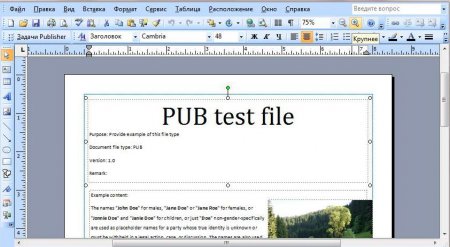
Чим відкрити файл PUB? Дві програми
Існує величезна кількість різноманітних форматів файлів. З цієї причини жоден користувач не може всіх їх знати. Але часом трапляється таке, що ви

Чим відкрити файл XML - перелік програм з докладною інструкцією
Існує величезна кількість різних розширень файлів, тому не дивно, що згодом користувач може зіткнутися з нерозумінням, ніж відкрити той чи інший
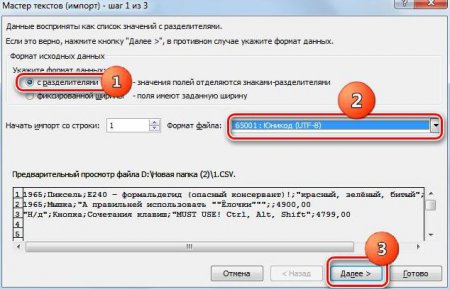
Розширення CSV: чим відкривати
Прочитавши статтю до кінця, ви дізнаєтеся, чим відрити формат CSV, але а поки що перейдемо до роз'яснення, що це взагалі за розширення. Воно являє

Чим відкрити ODP? Варіанти на будь-який смак!
Файл ODP - це презентація, створена з допомогою OpenOffice. Але чим його відкрити, якщо на комп'ютері встановлений тільки стандартний PowerPoint?